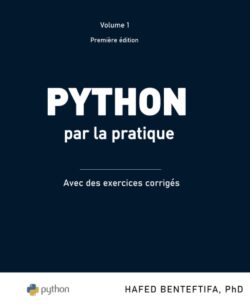A propos de la bibliothèque Tkinter
Tkinter est un module de base de Python qui permet de créer des interfaces graphiques utilisateur (GUI) en utilisant des widgets tels que des fenêtres, des boutons, des menus, des champs de saisie de texte, des étiquettes, des cases à cocher, des images, etc. Il est livré avec Python par défaut, il n'est donc pas nécessaire de l'installer séparément.
Il est basé sur la bibliothèque Tcl/Tk, une bibliothèque de widgets graphiques multi-plateformes qui permet de créer des applications qui peuvent être exécutées sur différents systèmes d'exploitation. C'est un choix populaire pour les développeurs Python débutants car il est simple à utiliser et offre des fonctionnalités de base pour créer des interfaces graphiques. Toutefois, il peut être limité pour les projets plus avancés qui nécessitent des fonctionnalités graphiques plus avancées. Il existe également des bibliothèques alternatives comme PyQt, wxPython, PyGTK, etc. pour des fonctionnalités plus avancées.
Liste des widgets tkinter avec leurs description
Voici une liste non-exhaustive des principaux widgets Tkinter avec une courte description:
- Tk(): C'est la fenêtre principale de l'application, c'est le widget racine.
- Button: Un bouton qui permet à l'utilisateur de déclencher des actions en cliquant dessus.
- Label: Une étiquette qui permet d'afficher du texte ou des images statiques.
- Entry: Un champ de saisie de texte pour saisir du texte.
- Text: Un champ de saisie de texte pour saisir un grand nombre de caractères.
- Checkbutton: Une case à cocher pour sélectionner ou désélectionner une option.
- Radiobutton: Un bouton radio pour sélectionner une seule option dans un groupe de boutons radio.
- Listbox: Une boîte à liste pour afficher une liste d'options.
- Combobox: Un champ de saisie de texte combiné avec une liste déroulante pour sélectionner une option.
- Menu: Un menu déroulant pour afficher des options dans un menu contextuel.
- Message: Un widget pour afficher un message multiligne.
- Scrollbar: une barre de défilement pour faire défiler le contenu d'un widget.
- Canvas: Un widget pour dessiner et manipuler des formes graphiques comme des lignes, des arcs, des images, etc.
- Frame: Un widget conteneur pour organiser les autres widgets de l'interface.
- Spinbox: Un champ de saisie de texte avec des boutons pour augmenter ou diminuer la valeur.
- Scale: Un widget pour sélectionner une valeur à l'aide d'une barre glissante.
- Progressbar: Un widget pour afficher la progression d'une tâche.
- OptionMenu: Un widget qui combine un bouton et une liste déroulante pour sélectionner une option.
- FileDialog: Un widget pour ouvrir ou enregistrer des fichiers.
- ColorChooser: Un widget pour choisir une couleur.
Notez bien que cette liste n'est pas exhaustive et il existe d'autres widgets Tkinter disponibles pour répondre aux différents besoins de vos projets. Il est recommandé de consulter la documentation officielle de Tkinter pour une liste complète des widgets disponibles et pour une meilleure compréhension de leur utilisation.
Younes Derfoufi
CRMEF OUJDA